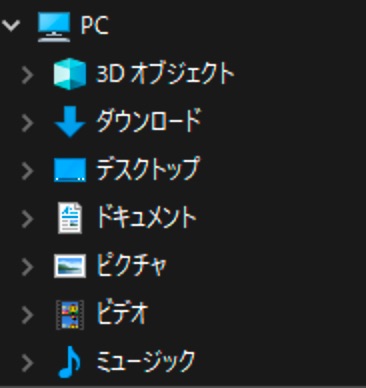
Windows Explolerを開くとMy Documentsにあるデフォルトフォルダがフォルダツリーに表示されます。私の場合、全てのNAS上に各種データを保存しているため、これらのフォルダ表示はむしろ邪魔です。
これらのフォルダを消す方法がWeb上に散逸していたため、コピペで対応できるようにまとめておきます。※Windows 10(1909)で確認しています。
注意点もありますので、最後までお読みください。
フォルダ消去手順(3Dオブジェクト以外)
- レジストリエディタを起動する
- 下記該当レジストリキーへ移動する
- レジストリエントリ”
ThisPCPolicy”を”Show“から”Hide“に変更する - 再起動する

該当レジストリキー
- ドキュメントフォルダ
HKEY_LOCAL_MACHINE\SOFTWARE\Microsoft\Windows\CurrentVersion\Explorer\FolderDescriptions\{f42ee2d3-909f-4907-8871-4c22fc0bf756}\PropertyBag - ピクチャフォルダ
HKEY_LOCAL_MACHINE\SOFTWARE\Microsoft\Windows\CurrentVersion\Explorer\FolderDescriptions\{0ddd015d-b06c-45d5-8c4c-f59713854639}\PropertyBag - ビデオフォルダ
HKEY_LOCAL_MACHINE\SOFTWARE\Microsoft\Windows\CurrentVersion\Explorer\FolderDescriptions\{35286a68-3c57-41a1-bbb1-0eae73d76c95}\PropertyBag - ミュージックフォルダ
HKEY_LOCAL_MACHINE\SOFTWARE\Microsoft\Windows\CurrentVersion\Explorer\FolderDescriptions\{a0c69a99-21c8-4671-8703-7934162fcf1d}\PropertyBag - ダウンロードフォルダ
HKEY_LOCAL_MACHINE\SOFTWARE\Microsoft\Windows\CurrentVersion\Explorer\FolderDescriptions\{7d83ee9b-2244-4e70-b1f5-5393042af1e4}\PropertyBag
フォルダ消去手順(3Dオブジェクト)
- レジストリエディタを起動する
- 下記レジストリを表示する
HKEY_LOCAL_MACHINE\SOFTWARE\Microsoft\Windows\CurrentVersion\Explorer\FolderDescriptions\{31C0DD25-9439-4F12-BF41-7FF4EDA38722} - 新規キー”
PropertyBag”を作成する - ”
PropertyBag”の下にエントリ(文字列)”ThisPCPolicy”を作成し、データを”Hide“にセットする - 再起動する

注意点
ネット上にはこれらのレジストリを一括編集するregファイルが提供されています。これを実行したところ、フォルダは消えたもののしばらくしてフォルダリネームの際に下記のようなエラーが表示されるようになりました。
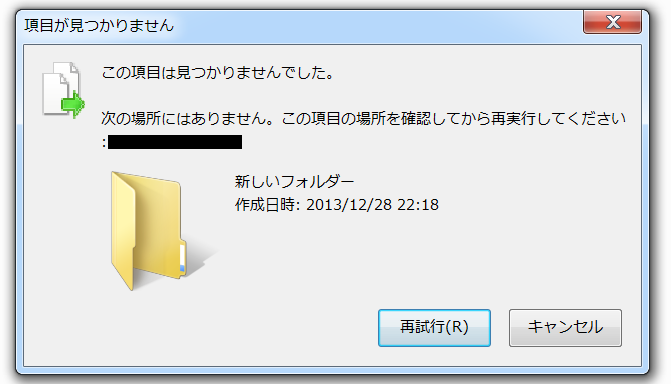
ネット上を探してこの問題の修正方法を探しましたが解決にはいたらず、最終的にはシステムの復元をすることでレジストリ状態を変更前の状態に戻し、その後手動でレジストリを書き換えることで対応しました。
regファイルが原因でこのような症状が出るようになったかはわかりませんが、Windowsのアップデートに伴いレジストリの内容が変わることもあり、それによって副作用がでることも考えられますので、手動で変更したほうがよさそうです。